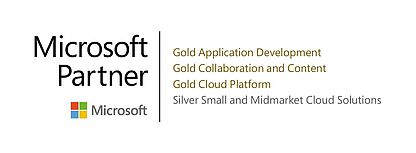Methoden und Wissen
10 Regeln für Videokonferenzen
19. März 2020 / Ute Albersmeier
Fern und doch so nah
Schon lange vor der Ausbreitung des Corona-Virus waren Video-Konferenzen über die Plattform Microsoft Teams in unserem Team ein beliebtes Mittel der Kommunikation. Bei unseren Dailys können sich Kollegen aus dem Homeoffice darüber zuschalten, wir kommunizieren so mit Kunden und teilen unseren Bildschirm, um gemeinsam an Präsentationen oder Programmier-Code zu arbeiten. Dabei haben wir einige Erfahrungen gemacht, was man beachten sollte und was man lieber bleiben lässt.
- Zeige dich!
Zunächst ist es vielleicht ungewohnt, aber mit Video wirkt das Meeting für alle Beteiligten viel mehr wie ein „echtes“ Meeting. Vor allem, wenn sich die Teilnehmer nicht persönlich kennen, kann man dadurch Nähe schaffen. Im Home-Office möchte man vielleicht nicht das unaufgeräumte Arbeitszimmer zeigen. Microsoft Teams bietet hier die Möglichkeit, den Hintergrund weich zu zeichnen.
- Schaffe ein professionelles Umfeld!
Trotz solcher technologischen Möglichkeiten: Du solltest schon darauf achten, dass der Hintergrund im Video einigermaßen vorzeigbar ist – vor allem, wenn Kunden mit in der Besprechung sitzen. Bei Video-Meetings ist grundsätzlich die gleiche Professionalität gefragt als würde man in einem Präsenz-Meeting sitzen. Dazu zählt auch, dass alle Teilnehmenden passende Kleidung tragen.
- Die Technik macht‘s
Damit das Meeting zum Erfolg führt, solltest du gut hören sein und dein Gegenüber dich gut hören können. Darum muss geeignetes technisches Equipment her. Vor allem wenn mehrere Personen im Raum am Meeting teilnehmen, reichen das Mikrofon und die Lautsprecher vom Notebook wahrscheinlich nicht aus. An entsprechenden Anschaffungen solltest du nicht sparen.
- Bitte nicht stören!
Störungen im Hintergrund sind ein häufiges Problem, wenn man im Homeoffice sitzt. Aber auch im Büro kann es passieren, dass Kollegen raus- und reinstürmen oder sich laut unterhalten. Deshalb sollte schon vor dem Meeting darauf geachtet werden, solche unliebsamen Unterbrechungen zu vermeiden – zum Beispiel indem du die Tür zum Arbeitszimmer verschließt oder dich in der Firma in einen Besprechungsraum zurückziehst. Das gilt natürlich besonders (aber nicht nur), wenn Kunden an der Besprechung beteiligt sind.
- Rechne mit technischen Problemen!
Da hat man Hunderte von Euros in die beste Technik investiert und dann scheitert es an der Internetverbindung oder einfach daran, dass die Teilnehmer mit der Technik nicht umgehen können. So oder so, technische Probleme können bei Videokonferenzen immer auftreten. Aus diesem Grund solltest du immer einen Zeitpuffer einplanen. So ersparst du dir eine Menge Stress.
- Konzentration, bitte!
Manche denken: „Meine Gesprächspartner sehen mich nicht so genau, deshalb kann ich während der Konferenz E-Mails checken oder surfen.“ Ganz besonders wenn man selbst nicht der aktive Part in einer Besprechung ist, kann das leicht dazu verleiten, dass man sich nicht vollständig auf den Gesprächspartner konzentriert. So können Meetings natürlich nicht funktionieren. Deshalb ist die Disziplin eines jeden Einzelnen gefragt. So lange du an einem Online-Meeting teilnimmt, sollst du dich komplett darauf konzentrieren – ganz so als wärst du in einem „normalen“ Meeting.
- Sprich Klartext!
Trotz bester Internetverbindung und technischer Ausrüstung – so gut, als würde dein Gesprächspartner dir physisch gegenübersitzen, verstehst du die anderen in der Video-Konferenz nie. Aus diesem Grund muss jeder Teilnehmer auf eine deutliche Aussprache achten. Zustimmendes Nicken, Gestikulieren – das kommt über den Bildschirm nicht so deutlich rüber wie im echten Leben. Auch das sollten die Teilnehmer im Hinterkopf behalten. Deshalb gilt: Lieber einmal mehr verbal seine Zustimmung oder Ablehnung ausdrücken.
- Mikro aus – Mikro an
Husten, Rascheln mit Papier, Klappern mit der Kaffeetasse und der Kollege huscht rein um ganz schnell eine wichtige Frage zu stellen. Solche Störgeräusche sind für alle Teilnehmer anstrengend. Darum kann es ratsam sein, dass alle Teilnehmer ihre Mikrofone auf stumm schalten, wenn sie gerade nicht reden. Wenn du sprichst, sorge dafür, dass du dein Mikro wieder anschaltest. Das klingt banal, kann man aber schnell vergessen.
- Weniger ist mehr
Stundenlange Meetings sind anstrengend – am Bildschirm sogar noch mehr. Deshalb sollten Video-Meetings zeitlich begrenzt sein. Ebenso ist es besser, wenn nicht zu viele Teilnehmer an einem Meeting teilnehmen – zumindest nicht, wenn alle zu Wort kommen sollen. Bei einer Schulung mit vielen Teilnehmern, die remote abgehalten wird, ist es ratsam, dass alle anderen Teilnehmer ihre Mikrofone ausstellen. Wichtige Fragen können natürlich gestellt werden. Ansonsten kann dafür auch die Chat-Funktion von Microsoft Teams genutzt werden.
Sehr anspruchsvolle oder kontroverse Themen sollten wenn möglich nicht online abgehalten werden. Hier ist die Gefahr von Missverständnissen größer als wenn man seinem Gesprächspartner gegenüber sitzt.
- Bestimme, was du teilst!
Besonders praktisch an Tools wie Microsoft Teams ist, dass du deine Gesprächspartner nicht nur sehen, sondern mit ihnen auch deinen eigenen Bildschirm teilen kannst, um eine Präsentation zu zeigen oder auch um gemeinsam an einem Dokument zu arbeiten. Wenn du in einem Online-Meeting deinen Desktop für andere freigibst, ist auch hier professionelles Verhalten angesagt: Alles was du nicht zeigen möchtest – vor allem vertrauliche oder persönliche Dokumente oder Programme – sollte vom Desktop verschwinden. Andere Chat- und E-Mail-Programme solltest du schließen.